A Steam Disk írási hiba egyszerű javítása Windows 10 rendszeren
Steam Disk Write Disk Error hibát észlel Windows 10 rendszeren a játék frissítése vagy letöltése közben? Íme néhány gyorsjavítás, amellyel megszabadulhat a hibaüzenettől.
Szeretnél egy vicces pillanatot megosztani a barátaiddal, miközben kedvenc műsoraidat online? De nem hívhatod meg őket, mert messze laknak. Amikor este horrorfilmet nézel, és társaságra vágysz. Verhetetlen megosztani az időt a barátaival, közösen csinálva a kedvenc dolgukat. Legyen szó TV-sorozatról, amelyet megesküdtél, hogy együtt nézel a köröddel, és nem lehetséges velük gyakran találkozni.
Bár egyik videó streaming webhely sem hagyja jóvá az ilyen eszközök és alkalmazások használatát tartalmaik online megosztására. De ha valóban vágyik arra, hogy online videókat nézzen barátaival, akkor az internet megoldást talált a problémára.
Amikor ilyen webhelyeken mész, ajánlatos hirdetésblokkolót beszerezni. Nem akarja, hogy az összes többi előugró ablak elterelje a figyelmét, amikor a képernyőt nézi, miközben barátaival van. Javasoljuk, hogy szerezzen be egy StopAllAds Chrome-bővítményt , hogy még jobb élményt nyújtson.
Ha videókat szeretne nézni barátaival, mindössze internetkapcsolatra van szüksége. Használjon telefont vagy asztali számítógépet, ez a cikk a megoldás legjobb módjait ismerteti.
Hogyan nézhetsz online videókat barátokkal
Watch2Gether:
Ismert név a fiatalok körében, akik gyakran valós időben osztanak meg webszolgáltatásokat barátaikkal. A legkönnyebben használható és mindenféle regisztrációtól mentes weboldal egyszerű megoldást kínál Önnek. Csak annyit kell tennie, hogy hozzon létre egy szobát, és adja hozzá barátait. Erre a célra egy linket generálunk, amelyet több közösségi média platformon is meg lehet osztani, mint például a Facebook, a Twitter, a Telegram és a WhatsApp.
Lemásolhatja a linkhirdetést, és elküldheti ismerőseinek e-mailben vagy szöveges formában. A felső sávban adjon hozzá egy linket a YouTube-ról, a Vimeóról vagy a Dailymotion-ról, hogy együtt nézzen meg egy videót. Hozzon létre lejátszási listákat, és böngésszen az összes nézet előzményei között. Csevegés barátaival az integrált szoba segítségével. Nagy igény esetén elérhető a Chrome-bővítmény, amely lehetővé teszi a tartalom megosztását a videostreaming webhelyekről. A videókon kívül bárkivel online vásárolhat az Amazonon, vagy együtt hallgathatja kedvenc zenéit a Soundcloudon.
Lépjen a Watch2Gether oldalra
Netflix Party:
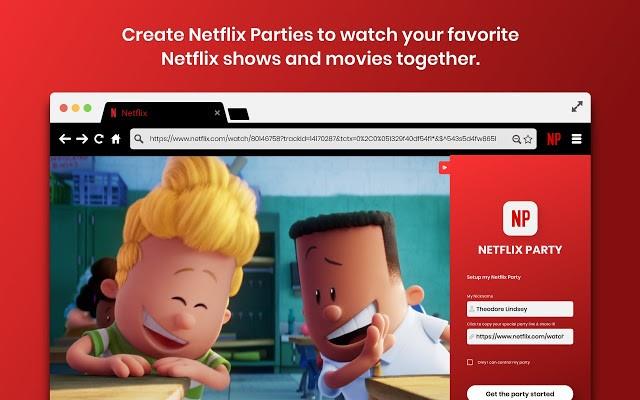
Ha online szeretné nézni a Netflixet barátaival, ez a bulihelye. A Chrome-bővítmény segítségével megnyithatja a nézett műsort vagy filmet a megosztandó linkekkel. Amikor megkapják a linket, rákattinthatnak, és ugyanarra a műsorra vagy filmre irányítják őket, mint az Öné.
Szövegeket küldhet és fogadhat alapvető chat-formátumban. Ez a Netflix specifikus, de hogyan maradhat le a Netflixen elérhető összes nagyszerű tartalomról, amelyen ilyen sokféle van.
Menj a Netflix partira
Olvassa el még: 10 legjobb videómegosztó webhely, mint a YouTube.
Nyúl:
A Rabbit a legsokoldalúbb eszköz, amellyel barátaival online nézhet videókat. Támogatja szinte az összes legjobb videó streaming webhelyet a platformján. Nézzen tévéműsorokat, filmeket és egyéb videókat online, bárhol bárkivel. A Rabbit elérhető webre és alkalmazásokra Android és iOS rendszeren. chat funkcióval rendelkezik, amelyen belül valós időben kommunikálhat barátaival online. A Rabbit alkalmazásban csoportok hozhatók létre, így könnyen kategorizálható, mely videókat szeretik a barátaid. Videókat tartalmaz az Amazon, a Netflix, a Hulu, a YouTube és még sok más oldalról. Ismerősei megtarthatják a videókat, hogy később is megnézhessék. Támogatja a családi megosztást 6 felhasználó számára a könnyebb élmény érdekében. Emberek milliói néznek videókat embereikkel a Rabbiton.
Ugrás a Rabbit webhelyre
Tekintet:
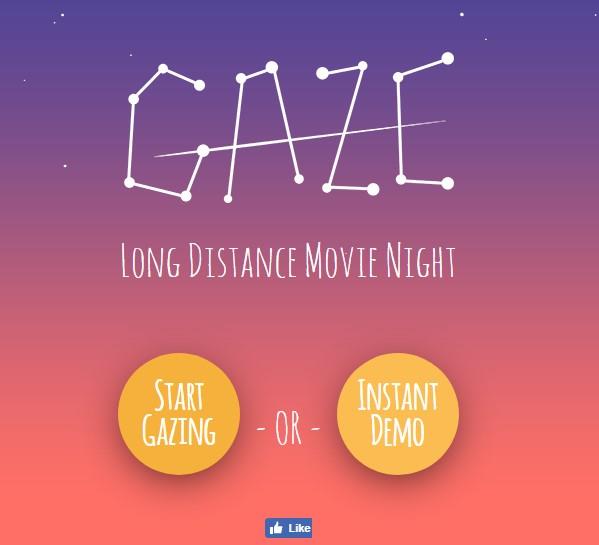
A honlap felülete elnyeri a szívünket, a távolsági kapcsolatokra fókuszál. Munka vagy tanulmányok miatt, ha más városban élsz, mint a párod, mondhatod, hogy neked találták ki. Csatlakozzon a Gaze-hez, így nem kell kihagynia az online időtöltésről, miközben videókat néz. Többé nem marad le a közös filmes estéről. A képernyőn egy webkamerán keresztül is figyelheti egymást, így kommunikálhat egymással. Lehetővé teszi online streaming videók megtekintését olyan webhelyekről, mint a YouTube. A felhasználók bejelentkezhetnek és lejátszhatják a videókat, meghívót küldhetnek, és megnézhetik a helyben mentett videókat is.
Menj a Gaze-hez
MyCircleTV:
Egyedülálló tulajdonsága az, hogy akár 5 GB felhőtárhelyet biztosít a videók számára. Videókat nézhet rajta egy baráti társasággal, és mindezt ingyenesen. Csak regisztrálja magát és bárkit a platformon, hogy együtt nézzen videókat online barátaival. Lehetősége van hanghívások kezdeményezésére, és integrálva van a képernyőn megjelenő videó streameléssel.
Mindezt a MyCircleTv valósítja meg, amely online webhelyekről és helyi tárhelyről kínál videókat. Felveheti magát a nyílt csoportokba, amelyeket a világ minden tájáról hoztak létre, és felfedezheti az ott megosztott tartalmat. Nézze meg a YouTube, a Vimeo és a Dailymotion videókat a MyCircleTv-n.
Nyissa meg a MyCircleTv-t
Összegzés: Változtassa a magányos élményt közösségi tevékenységgé ezeknek az eszközöknek és alkalmazásoknak a segítségével, hogy online videókat nézhessen barátaival. Most már nem kell költöznie sehova, hogy távoli barátaival vagy családjával együtt nézhesse a videókat. Csak hívja meg őket a fent említett webes platformok valamelyikére, hogy együtt nézzék meg.
Kötelező olvasni: Hogyan nézhet meg az országában nem elérhető YouTube-videókat.
Steam Disk Write Disk Error hibát észlel Windows 10 rendszeren a játék frissítése vagy letöltése közben? Íme néhány gyorsjavítás, amellyel megszabadulhat a hibaüzenettől.
Fedezze fel, hogyan távolíthat el alkalmazásokat a Windows 10 rendszerből a Windows Store segítségével. Gyors és egyszerű módszerek a nem kívánt programok eltávolítására.
Fedezze fel, hogyan tekintheti meg vagy törölheti a Microsoft Edge böngészési előzményeit Windows 10 alatt. Hasznos tippek és lépésről-lépésre útmutató!
A Google zökkenőmentessé tette a csoportos megbeszélések lebonyolítását. Tudd meg a Google Meet korlátait és lehetőségeit!
Soha nincs rossz idő a Gmail jelszavának megváltoztatására. Biztonsági okokból mindig jó rutinszerűen megváltoztatni jelszavát. Ráadásul soha
Az online adatvédelem és biztonság megőrzésének egyik alapvető része a böngészési előzmények törlése. Fedezze fel a módszereket böngészőnként.
Ismerje meg, hogyan lehet némítani a Zoom-on, mikor és miért érdemes ezt megtenni, hogy elkerülje a zavaró háttérzajokat.
Használja ki a Command Prompt teljes potenciálját ezzel a több mint 280 (CMD) Windows-parancsot tartalmazó átfogó listával.
Alkalmazhatja a Google Táblázatok feltételes formázását egy másik cella alapján, a Feltételes formázási segédprogrammal, a jelen cikkben ismertetettek szerint.
Kíváncsi vagy, hogyan használhatod a Rendszer-visszaállítás funkciót a Windows 11 rendszeren? Tudd meg, hogyan segíthet ez a hasznos eszköz a problémák megoldásában és a számítógép teljesítményének helyreállításában.







![Feltételes formázás egy másik cella alapján [Google Táblázatok] Feltételes formázás egy másik cella alapján [Google Táblázatok]](https://blog.webtech360.com/resources3/images10/image-235-1009001311315.jpg)
